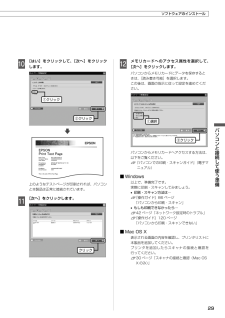Q&A
取扱説明書・マニュアル (文書検索対応分のみ)
"表示"8 件の検索結果
"表示"10 - 20 件目を表示
全般
質問者が納得多分ですけど、それはプリンタ言語だと思います。
プリンタに、「どこにどういうものを印字しろ!」と命令を出すのにプリンタに分かる言葉に翻訳して送るわけですが、
これがバグるとワケの分からない文字や記号の羅列が出てきます。
直し方ですけど、基本プリンタ再起動です。
電源を切って、もう一度電源を入れてください。
これで治らなければ、送る方のパソコンを疑って、プリンタドライバを一度削除して再起動後、もう一度ドライバを入れて再設定してみます。
これでほとんどのケースで直るはずなのですが。
5508日前view5
全般
質問者が納得インクジェットプリンターの構造上、インク、プリンターヘッド、廃インク吸収パッドは「消耗品」です
そして、プリンターの構造上、プリンターヘッドや廃インク吸収パッドはユーザーが交換するとプリンター自体の故障につながるので通常はユーザーによる交換は出来ない構造にしてあります
消耗品なので、メーカー側には責任はありませんね
インクジェットの構造上どうしようもないので問題とも思いません
まぁ、エプソンの場合、画質を最優先にしている結果、最適なインクを保つためクリーニングがかなり徹底しているってのが原因ですけどね...
5849日前view1
全般
質問者が納得ぷりんたーの現在のドライバーがwindows7に対応していないのですから、下記サイトからOSやbit数に対応してドライバーを入手して、現在のドライバーを更新して下さい。
http://www.epson.jp/dl_soft/list/3841.htm
4303日前view18
全般
質問者が納得ポートをLPT1とUSBポートは別物なので
>プリンタの状態がオフライン表示になり、オンラインに修正ができず、印刷もできません。
は、おかしくないです。
とりあえずポートをLPT1として設定したドライバーを削除して、PCを再起動ご
プリンター電源を入れUSBケーブルを刺してみてください。
4419日前view56
全般
質問者が納得初期不良交換でしょう。
小細工して元に戻ったとして、そんなプリンタを今後も使いたいですか?
5901日前view1
全般
質問者が納得用紙の問題は確かにあると思いますが、用紙自体がかなり悪化していなければそれほど問題にはならないはずです。
プリンタードライバーがOSに合っていないような現象に見えます。
まずは、1度普通紙で印刷してみて下さい。
その結果で用紙の判断は出来ると思います。
画像は添付された写真からのものです。
・yahooの画像をPrintscScreenでコピー
・Photoshopで拡大切り取り
・EP-803A 普通紙 印刷品質:普通 で印刷
・EP-803Aでスキャン
・PhotoshopでWeb用に加工
これだ...
4915日前view82
全般
質問者が納得画面表示の倍率を変えていませんか? 皆さん共通で。
補足について
MSPゴシック11ポイント(デフォルト:私は印刷時に太くなるので、MS明朝=Pのないものを使います)のExcelの数字は太くなります。特に、インクジェット系のプリンタは。レーザーは逆にMPゴシックの方が読みやすい(細くなるから)。Pなしにすると、セル幅の修正が必要になります。等幅フォントなので、半角は全角の1/2になります。あとは、全体に「B」が掛かっている可能性があります。画面上では全体がB(ボールド:太字)になっていると錯覚で気付きませ...
5484日前view14
1じくも本書中のマークについて本書では、以下のマークを用いて重要な事項を記載しています。Aこの表示を無視して誤った取り扱いをすると、人が死亡または重傷を負う可能性が想定される内容を示しています。Kご使用上、必ずお守りいただきたいことを記載しています。この表示を無視して誤った取り扱いをすると、製品の故障や、動作不良の原因になる可能性があります。L補足情報や制限事項、および知っておくと便利な情報を記載しています。N関連した内容の参照ページを示しています。『よくわかる!カラリオガイド』(PDF マニュアル)がエプソンのホームページにあることを示しています。< http://www.epson.jp/support/ >準備の流れ ・・・・・・・・・・・・・・・・・・・・・・・・・・・・・・・・・ 2本体の準備 3箱の中身を確認 ............................................. 4保護テープ・保護材の取り外し ................. 5設置・電源の接続 ......................................... 6日時の設定(EP-901F...
パソコンと接続して使う準備6ネットワーク設定の 確認設定が終了したら、ネットワークの設定と接続状態を確認します。また、ステータスシートを印刷すると、詳細な情報を確認できます。A [ネットワーク情報確認]を選択します。L上の画面になっていないときは、【モード】-[セットアップ]-【 】-[ネットワーク設定]の順にタッチします。B 接続の状態を確認します。【 】をタッチすると、次の画面に切り替えられます。※ 設定した内容が表示されないときは、【戻る】をタッチして前の画面に戻り、しばらく待ってから確認してください。C ステータスシートを印刷するときは、A4 サイズの普通紙をセットして、【スタート】をタッチします。N 『操作ガイド』22 ページ「印刷用紙のセット」D 確認が終了したら、【OK】をタッチします。以上で、操作は終了です。次にパソコンにソフトウェアをインストールします。N 27 ページ「ソフトウェアのインストール」[ネットワーク情報確認]画面設定や環境によって、表示が異なります。項目 設定値プリンタ名 XXXXXXXXXXXXXXX接続状態10BASE-T Half Duplex・10BASE...
9本体の準備• 電源を切らない• スキャナユニットを開けないセットアップ用インクカートリッジのセットD スキャナユニットを閉じます。E 下の画面が表示されるまで待ちます。L購入直後のインク初期充てんでは、プリントヘッドノズル(インクの吐出孔)の先端部分までインクを満たして印刷できる状態にするため、その分インクを消費します。そのため、初回は2回目以降に取り付けるインクカートリッジよりも印刷できる枚数が少なくなることがあります。以上で、操作は終了です。
5パソコンと接続して使う準備①選択③②①選択③②ネットワーク無線 LAN の設定G SSID の入力方法を選択します。ここでは、[SSID を検索]を選択します。LSSID を手動で入力するときは、[SSID をテキスト入力]を選択して、SSID を入力してください。H 接続するSSID(ネットワーク名)を選択します。L• SSID が何も表示されないときは、アクセスポイントが通信可能な状態か確認してください。• アクセスポイントがステルス機能などを使用して SSID を表示しないように設定しているときは、[戻る]をタッチして 1 つ前の手順に戻り、SSID を直接入力してください。I セキュリティ方式を選択します。[なし]を選択したときは、手順Kへお進みください。※ WPA2-PSK(TKIP)のときは[WPA-PSK(TKIP)]を、WPA2-PSK(AES)のときは[WPA-PSK(AES)]を選択してください。J WEP キーまたは WPA パスワードを入力します。[WEP-64bit(40bit)]または[WEP-128bit(104bit)]を選択した場合① WEP キーの入力方法を選択...
43困ったときは(トラブル対処方法)ネットワーク設定時のトラブル症状・トラブル状態 確認・対処方法ソフトウェアのインストール時に 「見つけることができませんでした。」と表示される● 無線 LAN 接続のときは、パソコンとアクセスポイントが、ネットワーク接続できていますか?インターネット閲覧やメールなどの機能が正常に動作するか確認して、パソコンとアクセスポイントがネットワーク接続できていることを確認してください。● アクセスポイント(ブロードバンドルータなど)やハブ(HUB)、ケーブルなどが正常か確認してください。まずアクセスポイント(ブロードバンドルータなど)やハブ(HUB)を見て、本製品を接続しているポートのリンクランプが点灯・点滅しているか確認してください。リンクランプが消灯しているときは、次のことを確認してください。• 他のポートに接続して、リンクランプが点灯・点滅するかどうか• 使用しているケーブルが断線していないかどうか• 無線に関する設定が、接続したいアクセスポイント(ブロードバンドルータなど)に合っているか● 無線 LAN 接続のときは、本製品とアクセスポイントが、ネットワーク接続できています...
7パソコンと接続して使う準備パソコンと接続して使う準備クリッククリックダブルクリックソフトウェアの インストールインストールの手順はパソコンとの接続方法によって異なります。ネットワーク接続のときは本ページを、USB 接続のときは 32 ページをご覧になり、ソフトウェアをインストールしてください。インストールするソフトウェアやインストール条件については、以下のページをご覧ください。N 46 ページ「付属のソフトウェアとインストール条件」ネットワーク接続時のインストールソフトウェアのインストールA 本製品の電源がオンになっていることを確認します。B パソコンにソフトウェア CD-ROM をセットします。L• 下の画面が表示されたときは、[ブロックを解除する]をクリックしてください。[ブロックする]または[後で確認する]はクリックしないでください。• 市販のセキュリティソフトが表示した画面で[ブロックする]や[遮断する]はクリックしないでください。• 市販のセキュリティソフトの中には、以上の作業をしても通信できないものがあります。そのときは、市販のセキュリティソフトを一旦終了してから、本製品のソフトウェアを...
3パソコンと接続して使う準備②①選択①②選択PIN コード方式の場合LPIN コードを登録する方法は、ご利用のアクセスポイント(ルータ)によって異なります。アクセスポイント(ルータ)の取扱説明書でご確認ください。A [WiFi 無線 LAN 簡単設定(WPS)]を選択します。B [PIN コードモード]を選択します。C 表示された PIN コードをアクセスポイントに登録します。【OK】ボタンを押してから 2 分以内に登録してください。D 画面のメッセージを確認します。このメッセージは、しばらくすると自動的に消えます。以上で、操作は終了です。次にネットワークに接続できているか確認します。N 26 ページ「ネットワーク設定の確認」ネットワーク無線 LAN の設定
パソコンと接続して使う準備0②③選択①選択E [AOSS 無線 LAN 自動設定]を選択します。F アクセスポイントとのセキュリティ設定を実行します。G アクセスポイントの[AOSS]ボタン(またはそれに相当するボタン)を AOSS ランプが点滅するまで押します。Lお使いのアクセスポイント(ルータ)によっては、AOSS 専用のボタンが用意されていないときがあります。[AOSS]ボタンについては、アクセスポイント(ルータ)の取扱説明書をご覧ください。H 画面のメッセージを確認します。このメッセージは、しばらくすると自動的に消えます。L• AOSS 無線 LAN 自動設定は、正常に処理が完了するまでに時間がかかることがあります。設定完了のメッセージが表示されるまでしばらくお待ちください。• 接続できなかったときは手順Bからやり直してください。• アクセスポイントの AOSS 機能の説明や困ったときの対処方法は、アクセスポイントの取扱説明書または株式会社バッファローのホームページをご覧ください。以上で、操作は終了です。次にネットワークに接続できているか確認します。N 26 ページ「ネットワーク設定の確認」
1パソコンと接続して使う準備3m 以内WPS 無線 LAN 自動設定お手持ちのアクセスポイントが WPS 機能に対応しているときに、セキュリティを自動設定できます。①無線 LAN の有効化A アクセスポイントの電源がオンになっていて、通信可能な状態になっていることを確認します。B [無線 LAN 設定]を選択します。L上の画面になっていないときは、【モード】-[セットアップ]-【 】-[ネットワーク設定]の順にタッチします。C 画面のメッセージを確認して、[はい]を選択します。D [有効]を選択します。② WPSによる無線 LAN の自動設定プッシュボタン方式と PIN コード方式によって設定手順が異なります。L• WPS 無線 LAN 自動設定は、正常に処理が完了するまでに時間がかかることがあります。設定完了のメッセージが表示されるまでしばらくお待ちください。• アクセスポイントの WPS 機能の説明や困ったときの対処方法は、アクセスポイントの取扱説明書をご覧ください。プッシュボタン方式の場合A [WiFi 無線 LAN 簡単設定(WPS)]を選択します。ネットワーク無線 LAN の設定
9パソコンと接続して使う準備①クリック②クリッククリック②クリック①選択ソフトウェアのインストールJ [はい]をクリックして、[次へ]をクリックします。上のようなテストページが印刷されれば、パソコンと本製品は正常に接続されています。K [次へ]をクリックします。L メモリカードへのアクセス属性を選択して、[次へ]をクリックします。パソコンからメモリカードにデータを保存するときは、[読み書き可能]を選択します。この後は、画面の指示に従って設定を進めてください。パソコンからメモリカードへアクセスする方法は、以下をご覧ください。N 『パソコンでの印刷・スキャンガイド』(電子マニュアル)■ Windows以上で、準備完了です。実際に印刷・スキャンしてみましょう。• 印刷・スキャン方法は…N 『操作ガイド』86 ページ 「パソコンから印刷・スキャン」• もしも印刷できなかったら …N 42 ページ「ネットワーク設定時のトラブル」N 『操作ガイド』120 ページ 「パソコンから印刷・スキャンできない」■ Mac OS X表示される画面の内容を確認し、プリンタリストに本製品を追加してください。プリンタを追加...
- 1